コントローラーの説明書が英語なので分かりやすいようにLEDの設定方法をまとめておきます!!
いろんな色に設定出来たりLEDの明るさ、点滅などを設定出来るので是非ご活用ください!!
LEDの設定方法
LEDを設定するには、背面にある[LEDS]のボタンを約2秒ほど長押しします。
長押しするとXboxのロゴの下の白いLEDが点滅します。
点滅し始めるとコントローラーの操作が出来なくなりLEDの設定モードとなります。
点滅した状態からLEDの設定をしていきます。
まず初めにコントローラーのLEDを変更できる部分を理解しておきましょう。
上・中・下と設定が可能です。
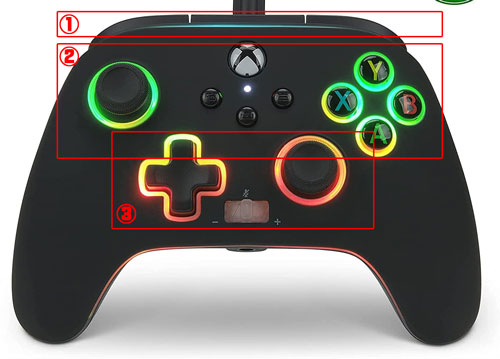
3ヶ所LEDの設定が可能でLEDの設定が可能な状態で十字キーの右を押すと設定の場所を選択できます。
そしてLEDの設定出来る種類はいろいろあります。
- 色の設定
- 明るさの設定
- 光るモードの設定
色の設定
色の設定は、ABXYボタンで行います。
ボタンを押すことで色を変更出来るので好きな色に変更してみてください。
色を決めたら十字キー右で他の場所も色を変えてください!
明るさの設定
色を設定したら色の明るさを設定します。
明るさを設定したい場所を十字キー右で選択し十字キー上で明るく・十字キー下で明るさを下げることが出来ます。
明るさは10段階で通常が5だとしたら十字キーを5回押すと一番明るくなり逆に5回下に押すとLEDが消えます。
光るモードの設定
光るモードの設定は、2通りあり、常に光る(solid)・点滅しながら光る(breathing)があります。
光るモードは部分的に設定でき、中部分だけを点滅しながら光る(breathing)にすることもできます。
設定方法は、設定したい場所を十字キー右で選択し、選択した状態で十字キー左を押します。
これで変更が可能です。
全体を点滅しながら光る(breathing)にしたい場合は、全て十字キー左で設定してください。
再度押すことで常に光る(solid)に戻ります。
全て設定が完了したら
設定を全て完了したらもう一度背面の[LEDS]ボタンを約2秒ほど長押ししてください。
これでXboxの下にある白いLEDが常に点滅した状態になりスティックなどの操作が出来るようになります。
LEDも設定した色になってると思います。
LEDが付きます。
夜間などLEDが邪魔になる場合は、[LEDS]を1度押すだけで消すことが出来るのでとても便利です!!
これで設定が完了です!
ゲーミングキーボードなどのLEDと合わせることで空間をおしゃれに出来ますね!









